在對 NETGEAR 路由器進行編程之前,您需要獲取靜態 IP 信息。 此信息應由您的 ISP 提供,並應包括以下內容:
-
- 靜態 IP 地址(即 68.XXX.XXX.XX)
-
- 子網掩碼(即 255.255.XXX.XXX)
-
- 默認網關地址(即 68.XXX.XXX.XX)
-
- 域名1
-
- 域名2
獲得此信息後,下一步是從連接的計算機訪問 NETGEAR 路由器。 在連接到 NETGEAR 的計算機上,通過 Windows 開始按鈕訪問 Windows 命令提示符。 如果您使用的是 Windows 7,請搜索 指令 並按 進入. (見圖 1-1)。 如果您使用的是較早版本的 Windows,請單擊 跑步 Windows 菜單上的選項,然後鍵入 指令 和 進入.

圖 1-1:命令提示符
命令提示符打開後,下一步是查找 Netgear 的 IP 地址。 為此,請按照下列步驟操作:
- 類型 ip配置 並按 進入 (見圖 1-2)。 您應該看到有關您的網絡的信息。
- 查找默認網關地址。 地址將採用 IP 格式 (192.168.1.X)。 您可能需要在命令提示符上向上滾動才能看到此信息(見圖 1-3)。

圖 1-2:運行 ip配置
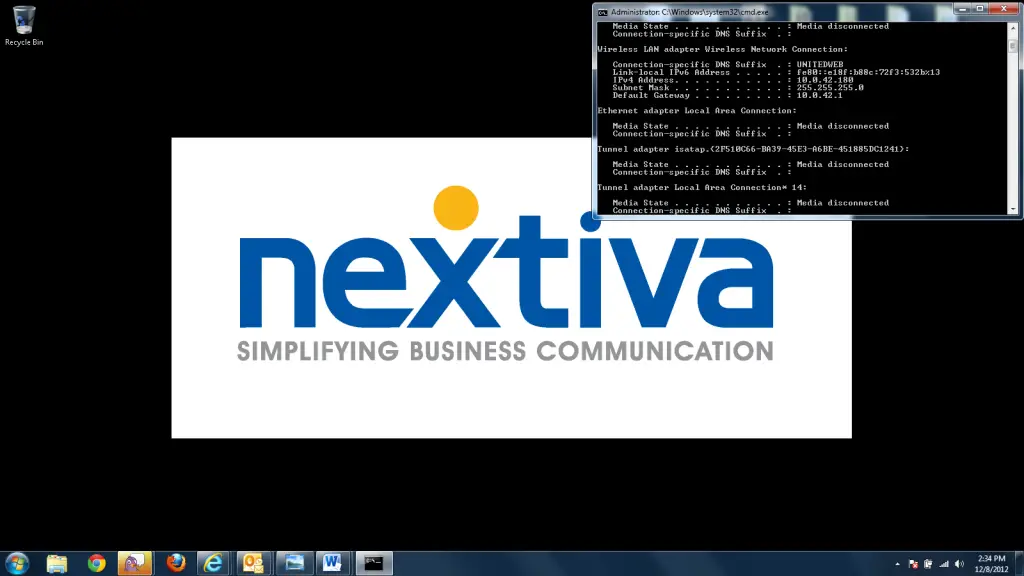
圖 1-3:定位 IP 地址
獲得所有信息後,就可以訪問 Netgear 界面了:
- 打開 Internet 瀏覽器。 您通常會在哪裡輸入 web網站地址如 www.nextiva.com,鍵入您在上一步中收集的“默認網關”地址。
- 按 進入. 系統會提示您輸入用戶名和密碼。
- 輸入用戶名和密碼。 用戶名可能是“admin”,密碼也應該是“admin”。 如果“admin”不起作用,請嘗試“password”(見圖 1-4)。
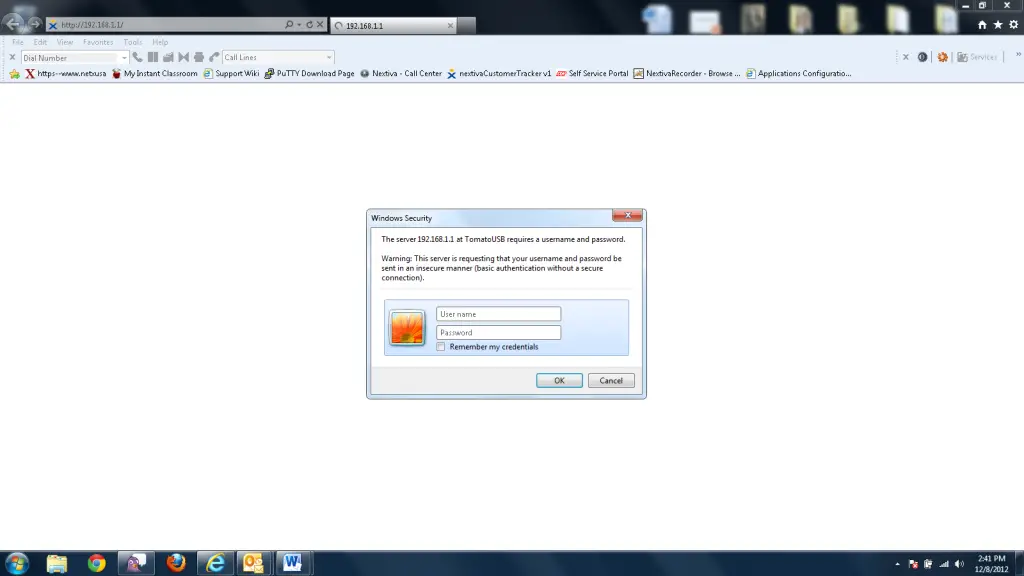
圖 1-4:登錄 NETGEAR
輸入用戶名和密碼後,您應該會被定向到 Netgear 界面。 進入界面後,查看屏幕左側並單擊單詞 基本的 (見圖 1-5)。 你應該看到 廣域網/互聯網 在屏幕頂部。 直接在下面,你會看到這個詞 類型 帶有下拉菜單。 選擇 靜止的 (見圖 1-6)。
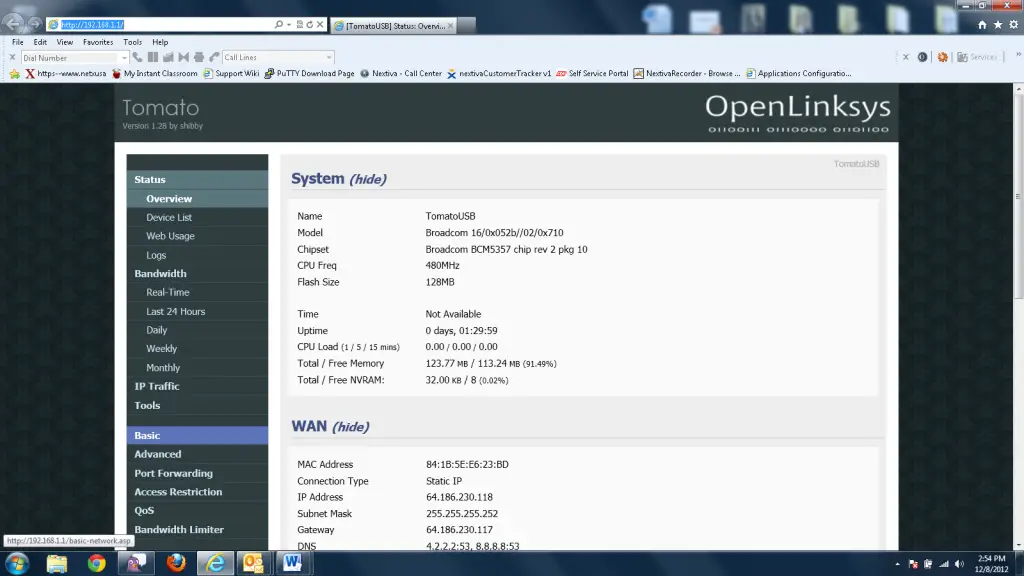
圖 1-5:基本選擇
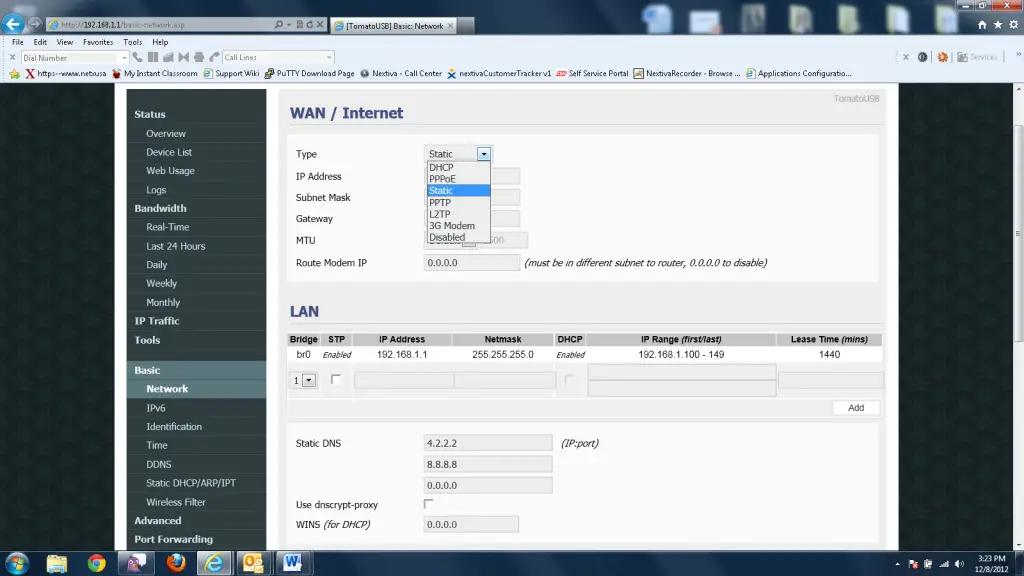
圖 1-6:廣域網/互聯網 配置方式n
選擇“靜態”後,其下方應填充三個框。 這些框是 Internet 服務提供商提供的靜態 IP 信息所在的位置(見圖 1-7)。 在相關字段中輸入信息後,滾動到頁面底部並單擊 節省. 保存設置後,重新啟動路由器始終是一個好習慣。 如果設置輸入正確,您將成功連接到您的 Internet 服務提供商。

如果您有任何疑問,請聯繫 Nextiva 支持團隊 這裡 或發送電子郵件至 support@nextiva.com.



